Conexión Ripley¶
Introducción¶
Una conexión Ripley, creada usando el conector Ripley, establece acceso a Ripley. Una vez configurada una conexión, puede crear instancias de actividades de Ripley asociadas con esa conexión para usarlas como fuentes (para proporcionar datos en una operación) o como destinos (para consumir datos en una operación).
Crear o Editar una Conexión Ripley¶
Se crea una nueva conexión Ripley utilizando el conector Ripley desde una de estas ubicaciones:
- La pestaña extremos y conectores del proyecto de la paleta de componentes de diseño (consulte paleta de componentes de diseño).
- La página Conexiones globales (vea Crear un extremo global en Conexiones globales).
Se puede editar una conexión Ripley existente desde estas ubicaciones:
- La pestaña extremos y conectores del proyecto de la paleta de componentes de diseño (consulte paleta de componentes de diseño).
- La pestaña Componentes del panel del proyecto (vea menú de acciones de componentes en la pestañaComponentes del panel Proyecto).
- La página Conexiones globales (vea Editar un extremo global en Conexiones globales).
Configurar una Conexión Ripley¶
A continuación se describe cada elemento de la interfaz de usuario de la pantalla de configuración de la conexión de Ripley.
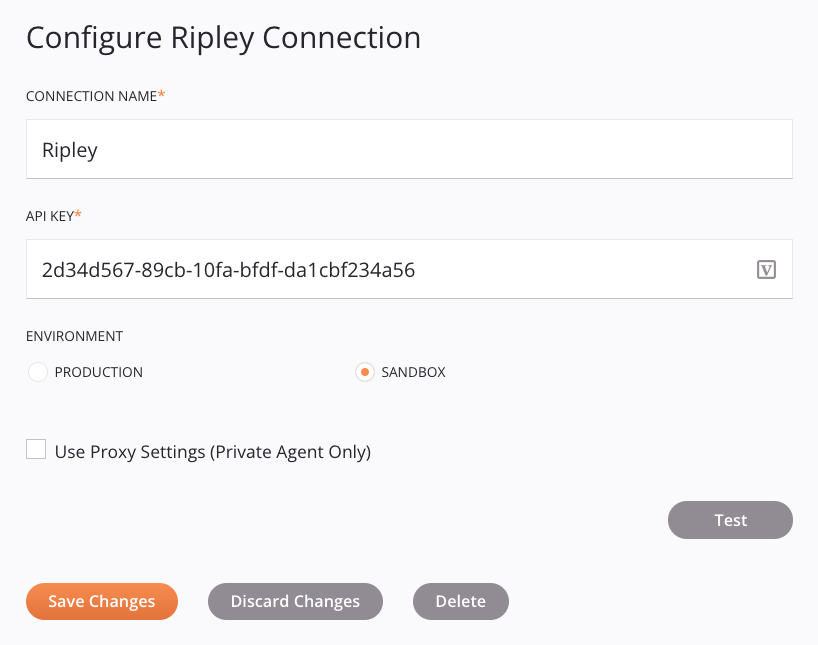
Sugerencia
Campos con un ícono de variable ![]() admite el uso de variables globales, variables del proyecto y variables Jitterbit. Comience escribiendo un corchete abierto
admite el uso de variables globales, variables del proyecto y variables Jitterbit. Comience escribiendo un corchete abierto [ en el campo o haciendo clic en el ícono de variable para mostrar una lista de las variables existentes para elegir.
-
Nombre de la conexión: Ingrese un nombre para identificar la conexión. El nombre debe ser único para cada conexión de Ripley y no debe contener barras diagonales.
/o dos puntos:Este nombre también se utiliza para identificar el extremo de Ripley, que se refiere tanto a una conexión específica como a sus actividades. -
Clave API: Ingrese la clave API.
-
Ambiente: Seleccione el ambiente, ya sea Producción o Sandbox.
-
Usar configuración de proxy (solo Agente Privado): Al usar un agente privado, se puede seleccionar esta configuración para usar configuración de proxy del agente privado.
-
Prueba: Haz clic para verificar la conexión usando la configuración proporcionada. Cuando se prueba la conexión, los agentes del grupo de agentes asociado con el ambiente actual descargan la última versión del conector. Este conector admite la suspensión de la descarga de la última versión del conector mediante la política de la organización Deshabilitar actualización automática del conector.
-
Guardar cambios: Haga clic para guardar y cerrar la configuración de conexión.
-
Descartar cambios: Después de realizar cambios en una configuración nueva o existente, haga clic para cerrar la configuración sin guardar. Un mensaje le solicitará que confirme que desea descartar los cambios.
-
Eliminar: Después de abrir una configuración de conexión existente, haga clic para eliminar permanentemente la conexión del proyecto y cerrar la configuración (consulte Dependencias de componentes, eliminación y remoción). Un mensaje te pedirá que confirmes que deseas eliminar la conexión.
Próximos Pasos¶
Después de crear una conexión Ripley, coloque un tipo de actividad en el tela de diseño para crear instancias de actividad que se utilizarán como fuentes (para proporcionar datos en una operación) o como destinos (para consumir datos en una operación).
Las acciones del menú para una conexión y sus tipos de actividad son accesibles desde el panel del proyecto y la paleta de componentes de diseño. Para obtener más detalles, consulte Menús de acciones en Conceptos básicos del conector.
Están disponibles estos tipos de actividades:
-
Leer: Recupera datos de objetos de Ripley y está destinado a ser utilizado como fuente en una operación.
-
Crear: Crea datos de objetos en Ripley y está destinado a ser utilizado como objetivo en una operación.
-
Actualizar: Actualiza los datos del objeto en Ripley y está destinado a ser utilizado como objetivo en una operación.